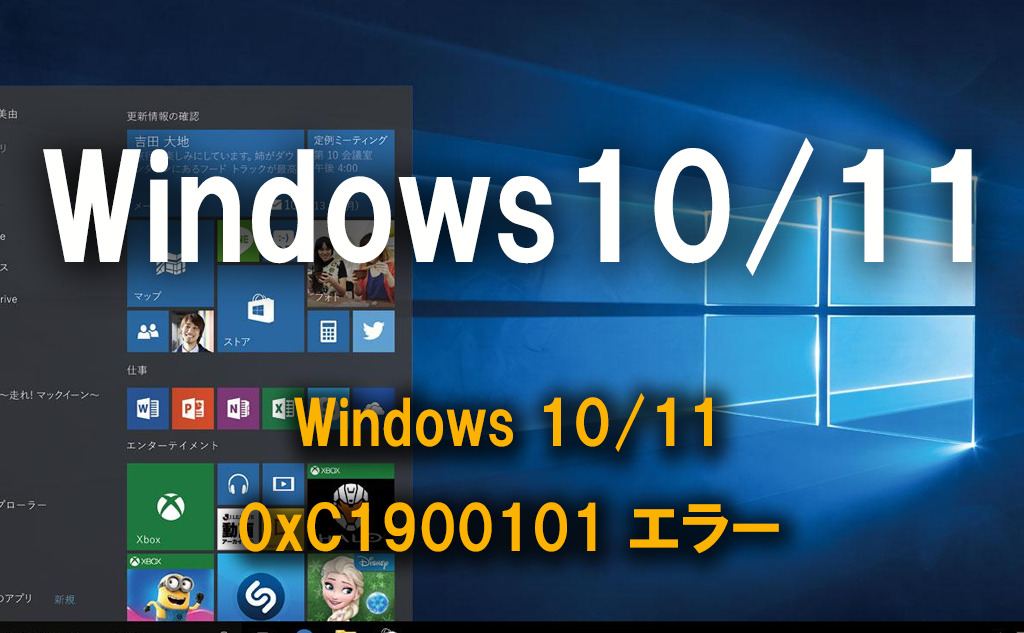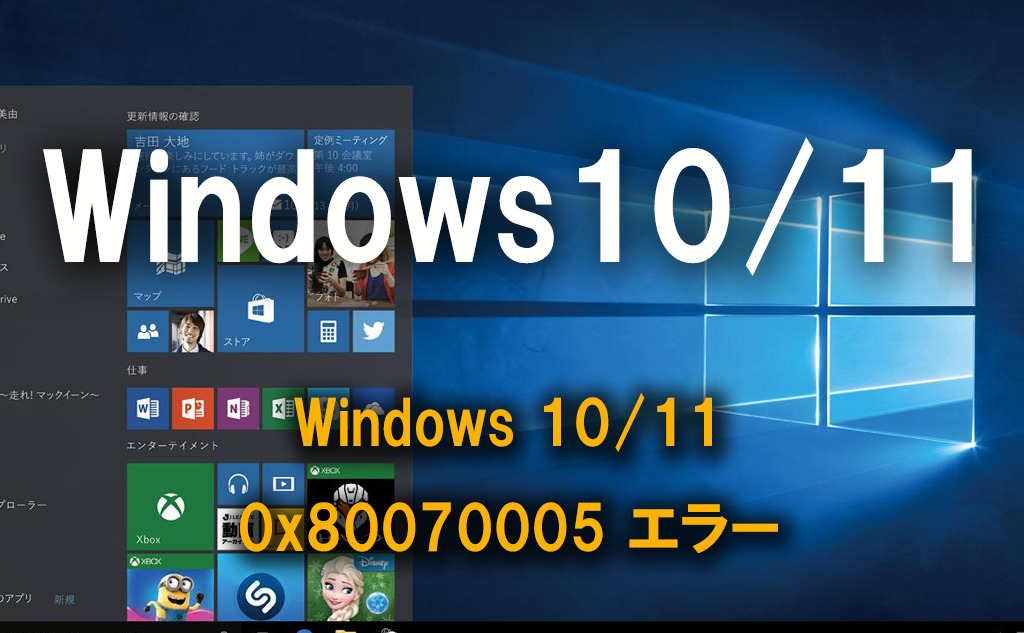
Windows10/11 0x80070005エラーの修正対策
Windowsをアップデート時やMicrosoft Office認証のほかWindowsSTORE(ウィンドウズストア)の関係で更新する場合にいおいて、「 0x80070005 アクセスが拒否されました」とエラーコード0x80070005が表示され、驚いた経験はありませんでしょうか?
そんなエラーコード0x80070005が出た際の対処法と、その原因に関して記述しておきます。
もしも、エラーコード0x80070005が出た際には自分に合った最適な方法で、解決してみてください。
エラーコード0x80070005は、マイクロソフトのアクセス拒否エラーの一つです。
その名の通りでわかりやすいですが、アクセス拒否が発生したことを示すエラーコードで、Windowsが操作を実行するために必要なレジストリまたはファイルのアクセス許可を持っていないことを示しています。
このエラーコードの原因は・・
アクセス権限の不足
ファイルやフォルダへのアクセス権限が不足している場合に発生します。特に、管理者権限が必要な操作を一般ユーザー権限で行おうとした場合によく見られます。
セキュリティソフトウェア
セキュリティソフトウェアが特定の操作を妨げる場合があります。セキュリティソフトウェアが誤って正当な操作をブロックすることがあります。
システムファイルの破損
システムファイルが破損している場合、必要な操作を正しく実行できない可能性があります。
Windows Updateの問題
Windows Update中にエラーが発生することで、エラーコード 0x80070005 も表示されることがあります。
ユーザーアカウント制御 (UAC)
ユーザーアカウント制御が設定されている場合、一部の操作で確認のプロンプトが表示されずにエラーが発生することがあります。
ファイルのロック
別のプロセスやアプリケーションによってファイルがロックされている場合、操作が失敗することがあります。
エラーコード 0x80070005 の解決策は、その原因によって異なります。一般的なアプローチとしては、次のことを試してみることができます
0x80070005エラーの修正対策
-
- 必要な操作を管理者権限で実行する。
必要な操作を行う際には、必ず管理者権限を持つユーザーアカウントでログインし、操作を行ってみてください。右クリックメニューから「管理者として実行」を選択することで、プログラムや操作を管理者権限で実行できます。 - セキュリティソフトウェアの一時的な無効化を試す。
セキュリティソフトウェアが正当な操作をブロックしている可能性があります。一時的にセキュリティソフトウェアを無効化し、操作を試してみてください。ただし、セキュリティを無効にしたまま長時間使用することはおすすめしません。 - システムファイルの修復を試みる(sfc /scannow コマンドを使用)。
システムファイルの破損が問題の原因となることがあります。コマンドプロンプトを管理者権限で実行し、以下のコマンドを入力してシステムファイルをスキャンして修復してみてください。
sfc /scannow
- 必要な操作を管理者権限で実行する。
- Windows Updateの問題を解決するために、Windows Updateのトラブルシューティングツールを実行する。
エラーコード 0x80070005 が Windows Update 関連の問題から発生している場合、Windows Updateのトラブルシューティングツールを実行して問題を解決することができる場合があります。 - UACの設定を調整してみる。
UACが操作を制限している可能性があります。UACの設定を調整してみてください。コントロールパネルから「ユーザーアカウント制御の設定の変更」を選択し、レベルを変更してみてください。
ただし、具体的な状況によって対処法が異なるため、エラーコードの詳細な文脈や発生状況に基づいて対処法を選択することが重要です。
また、システム操作に関わる際には注意が必要であり、不明な操作を行う前にデータのバックアップを取ることをおすすめします。